-
Số cho phép bạn chỉ định vị trí thập phân, có sử dụng dấu tách hàng nghìn hay không và hiển thị các tùy chọn cho số âm.
-
Tiền tệ cung cấp các tùy chọn tương tự như Số nhưng cũng áp dụng ký hiệu tiền tệ mặc định cho hệ thống của bạn.
-
Kế toán cho phép bạn chọn từ nhiều ký hiệu tiền tệ và tất cả các giá trị số đều được căn chỉnh trên dấu thập phân.
-
Đặc biệt hiển thị một số dưới dạng mã bưu chính (Mã ZIP), số điện thoại hoặc số An sinh Xã hội.
-
Tùy chỉnh cho phép bạn tạo định dạng mới bằng cách sửa đổi bản sao của một trong các định dạng hiện có.
Chọn Xem thêm định dạng số từ danh sách thả xuống để xem thêm tùy chọn.
Để biết thêm thông tin, hãy xem Tùy chọn định dạng số trong Excel.
Mẹo: Để sử dụng Tiền tệ không có đô la hoặc các ký hiệu khác, hãy chọn Thêm định dạng >Tùy chỉnh, rồi chọn định dạng 0,00.
-
Chọn ô cần định dạng và trên tab Trang đầu, chọn định dạng từ hộp thả xuống trong nhóm Số .
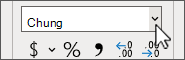
-
Để biết thêm định dạng và tùy chọn, hãy chọn Xem thêm định dạng số. Để thiết kế riêng của bạn, chọn Tùy chỉnh.
Mẹo: Bạn cũng có thể điều khiển bấm vào một ô, rồi chọn Định dạng Ô.
-
Số cho phép bạn chỉ định vị trí thập phân, có sử dụng dấu tách hàng nghìn hay không và hiển thị các tùy chọn cho số âm.
-
Tiền tệ cung cấp các tùy chọn tương tự như Số nhưng cũng áp dụng ký hiệu tiền tệ mặc định cho hệ thống của bạn.
-
Kế toán cho phép bạn chọn từ nhiều ký hiệu tiền tệ và tất cả các giá trị số đều được căn chỉnh trên dấu thập phân.
-
Đặc biệt hiển thị một số dưới dạng mã bưu chính (Mã ZIP), số điện thoại hoặc số An sinh Xã hội.
-
Tùy chỉnh cho phép bạn tạo định dạng mới bằng cách sửa đổi bản sao của một trong các định dạng hiện có.
Chọn Xem thêm định dạng số từ danh sách thả xuống để xem thêm tùy chọn.
Để biết thêm thông tin, hãy xem Tùy chọn định dạng số trong Excel.
Mẹo: Để sử dụng Tiền tệ không có đô la hoặc các ký hiệu khác, hãy chọn Thêm định dạng >Tùy chỉnh, rồi chọn định dạng 0,00.
-
Chọn ô để định dạng, đi tới Trang đầu và chọn định dạng từ hộp thả xuống trong nhóm Số.
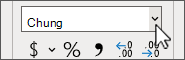
-
Để biết thêm định dạng và tùy chọn, hãy chọn Xem thêm định dạng số. Để thiết kế riêng của bạn, chọn Tùy chỉnh.
Mẹo: Bạn cũng có thể bấm chuột phải vào một ô, rồi chọn Định dạng Ô.
-
Số cho phép bạn chỉ định vị trí thập phân, có sử dụng dấu tách hàng nghìn hay không và hiển thị các tùy chọn cho số âm.
-
Tiền tệ cung cấp các tùy chọn tương tự như Số nhưng cũng áp dụng ký hiệu tiền tệ mặc định cho hệ thống của bạn.
-
Kế toán cho phép bạn chọn từ nhiều ký hiệu tiền tệ và tất cả các giá trị số đều được căn chỉnh trên dấu thập phân.
-
Đặc biệt hiển thị một số dưới dạng mã bưu chính (Mã ZIP), số điện thoại hoặc số An sinh Xã hội.
-
Tùy chỉnh cho phép bạn tạo định dạng mới bằng cách sửa đổi bản sao của một trong các định dạng hiện có.
Chọn Xem thêm định dạng số từ danh sách thả xuống để xem thêm tùy chọn.
Để biết thêm thông tin, hãy xem Tùy chọn định dạng số trong Excel.
Mẹo: Để sử dụng Tiền tệ không có đô la hoặc các ký hiệu khác, hãy chọn Định dạng số, rồi đặt số tiền 










